
Ví dụ muốn chuyển cột họ tên có dấu thành không dấu.

Kiểm tra dữ liệu nguồn thuộc kiểu bảng mã nào. Ở ví dụ này cột họ tên thuộc font chữ Calibri -> thuộc bảng mã Unicode.
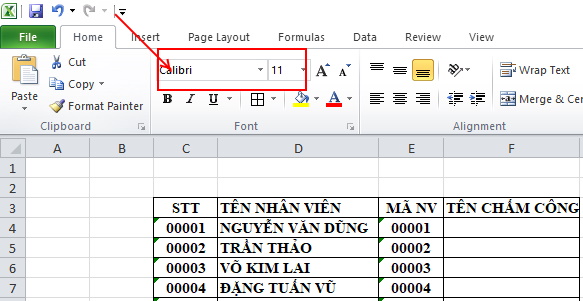
Bước 1: Copy toàn bộ dữ liệu muốn chuyển thành không dấu.
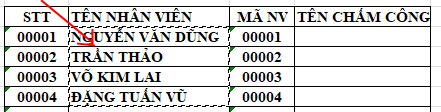
Bước 2: Chuột phải vào biểu tượng Unikey góc bên phải phía dưới màn hình -> Chọn Công cụ…[CS + F6] hoặc nhấn tổ hợp phím Ctrl + Shift + F6.
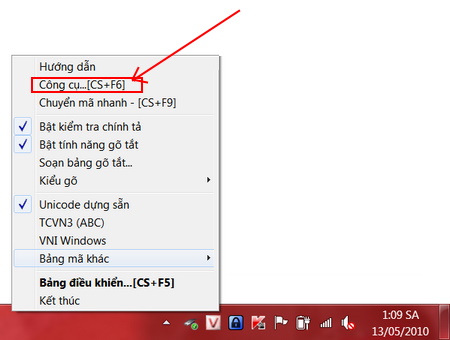
Bước 3: Hộp thoại xuất hiện trong Bảng mã mục Nguồn nhập tên bảng mã nguồn của dữ liệu ở đây là Unicode, bảng mã đích có thể chọn chính bảng mã nguồn hoặc sang bảng mã khác theo yêu cầu của bạn. Di chuyển chuột sang phía bên phải tích chọn vào mục Loại bỏ dấu -> kích chọn Chuyển mã.
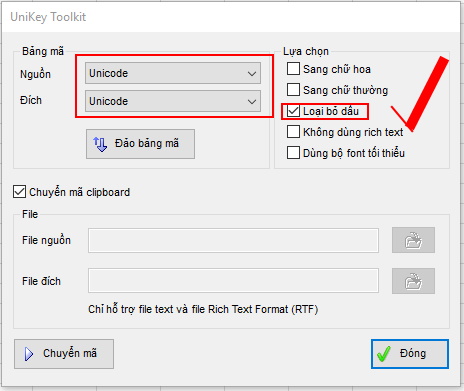
Bước 4: Sau khi chọn Chuyển mã hộp thoại thông báo chuyển mã thành công xuất hiện kích chọn OK để kết thúc.
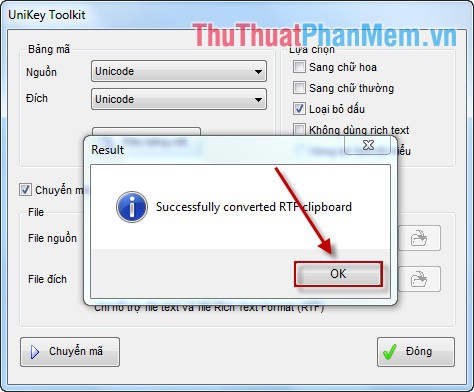
Trường hợp nếu phần dữ liệu không hợp lý hộp thoại thông báo xuất hiện kích chọn OK để chọn lại dữ liệu nguồn.
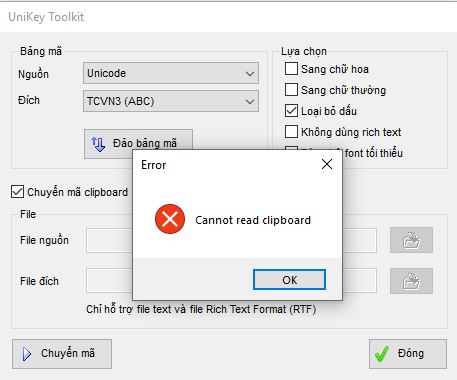
Quay trở lại bảng tính Excel chọn vị trí cần dán dữ liệu nhấn tổ hợp phím Ctrl + V -> kết quả toàn bộ chữ đã được loại bỏ dấu.
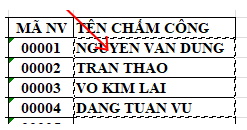
Trên đây là cách đơn giản để loại bỏ dấu tiếng việt. Tuy nhiên với cách này phiên bản thấp của Unikey không hỗ trợ.
Ở đây bạn sẽ thấy phần "thêm thiết bị" nhấn vào đây để bắt đầu kết nối. Nếu bạn đã kết nối với thiết bị nào đó hãy ấn vào dấu cộng phía trên bên phải của App để thêm thiết bị mới.
Bộ Office 2010 mang tới cho người dùng các công cụ soạn thảo văn bản Word, tạo bảng tính Excel hay tạo slide thuyết trình PowerPoint, với nhiều tính năng mới, Office 2010 đáp ứng được nhu cầu người dùng hiện nay, đặc biệt, tính bảo mật được nâng cao hơn, người dùng đã có thể chia sẻ trực tuyến thông qua tài khoản Microsoft để tiến độ thực hiện công việc hiệu quả hơn.
Bước 1: Trước tiên các bạn cần phải xác định được Port cần NAT và địa chỉ IP Camera nhà mình là gì. ( Để biết Port và IP Anh chị em có thế và mục Settings (Cài đặt) của đầu ghi >Network (Mạng) và địa chỉ sẽ hiện ra tại đây).